目的
リンクレコードを通してテーブルレコード間のリレーションシップを確立する
このガイドでは、次のことを学びます。
- リンクされたテーブルレコードとは何か
- テーブルレコードをリンクする方法
この記事を読む前に、まず「テーブルの概要」を読んで、チューリップ・テーブルの機能を完全に理解してください。
概要
チューリップテーブルは、作業指示書、スキルマトリックス、部品表などのさまざまなデータを管理するために使用されます。チューリップテーブル内のデータがどのようなものであっても、他のチューリップテーブルとの間に定義可能なリレーションシップが存在する可能性があります。よくある例としては、アセンブリとサブアセンブリのデータ、シフトスケジュールとオペレーター情報のデータなどがあります。
リンクレコードを利用することで、このような異なるテーブル間のリレーションシップを定義、管理、視覚化することができます。
テーブルレコードのリンク
2つのテーブルレコードをリンクするには、新しいカラムを追加してリレーションシップを確立、定義する必要があります。チューリップ・テーブルの既存のカラムをリンクすることはできません。
テーブルレコードはレコードのIDを通してリンクされます。
テーブルにLinked Recordカラムを追加すると、2つのテーブル間のリレーションシップを定義するプロンプトが表示されます。作成と同時に、リンク先のテーブルにも新しいカラムが自動的に作成されます。これらのカラムには、各テーブルレコードの ID が入力されます。
テーブルレコードのリンクを追加するには、リンクするテーブルの1つに新しい列を追加し、フィールドタイプを選択します:リンクレコード]を選択します。
以下のオプションがポップアップ表示されます:
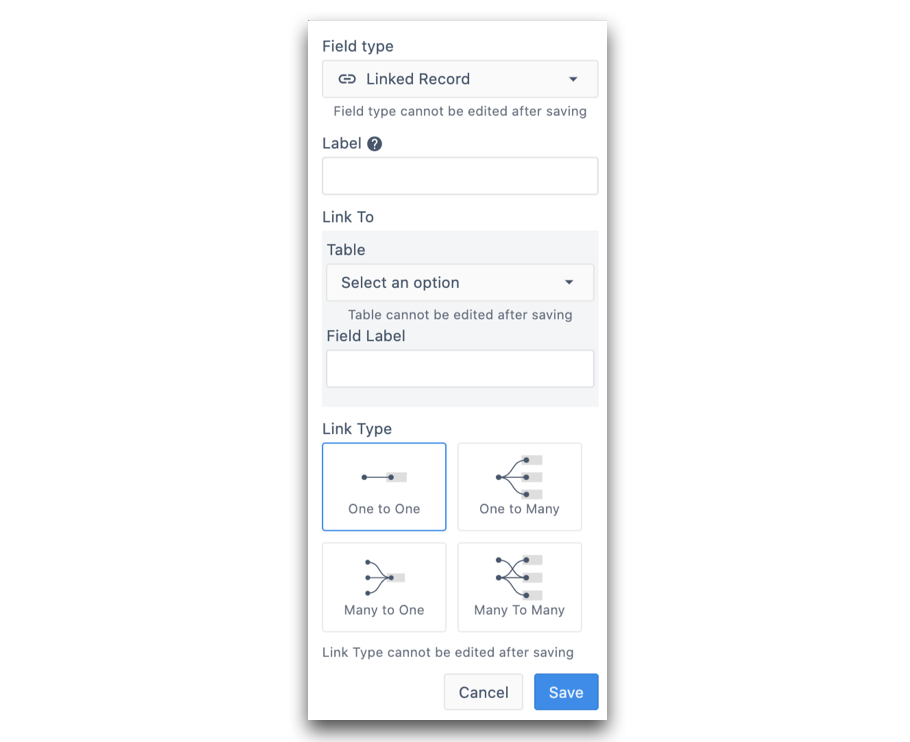
- ラベル:現在作業しているテーブル内の列ラベルを定義します。
- リンク先>テーブル:レコードをリンクするテーブルを選択します。
- リンク先 > フィールドラベル:リンク先 > フィールドラベル: リンク先のテーブルに入力されるカラムのラベルを定義します。
- リンクタイプ:テーブルレコード間のリレーションシップのタイプを定義します。あなたのデータに最適なリレーションシップタイプがわからない場合は、こちらの記事をご覧ください。
注: 一度カラムを保存すると、リンクタイプを編集することはできません。
リンクレコードの例
次の例では、2 つのテーブルがあります:アセンブリテーブルとパーツテーブルです。各アセンブリは複数の部品で構成されています。
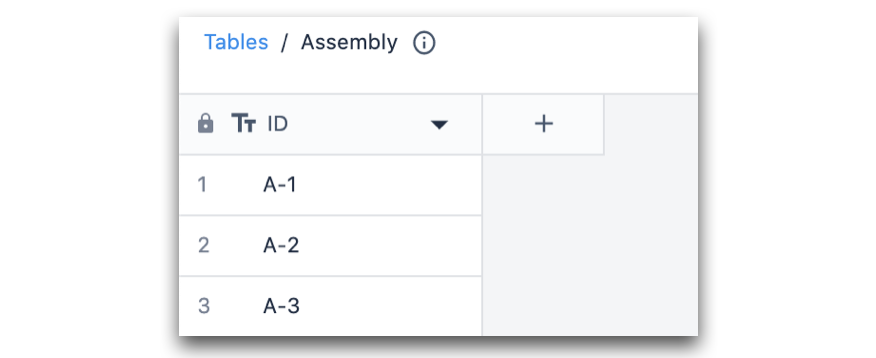
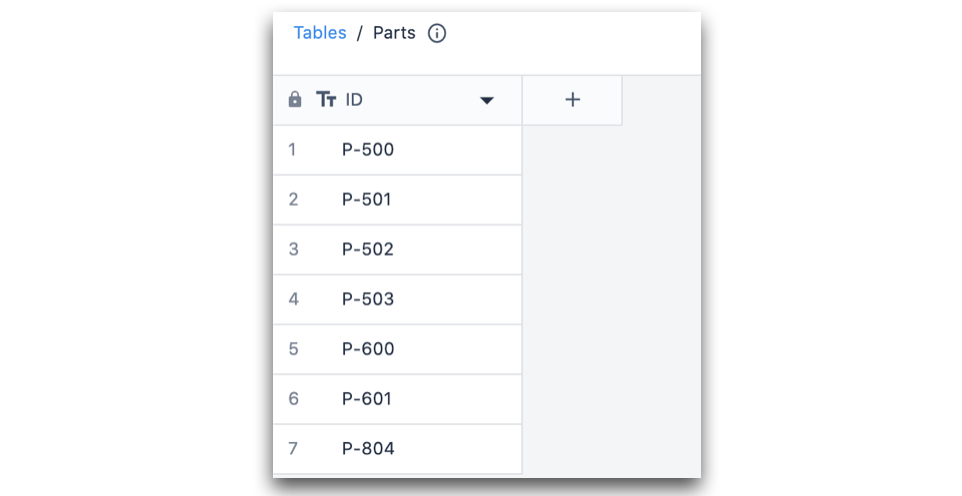
アセンブリ・テーブルでは、2つのテーブル間のリレーションシップを確立するために新しい列を追加しました。リレーションシップのタイプはMany To Manyです。これは、複数のパーツが複数の異なるアセンブリで使用でき、その逆も同様だからです。
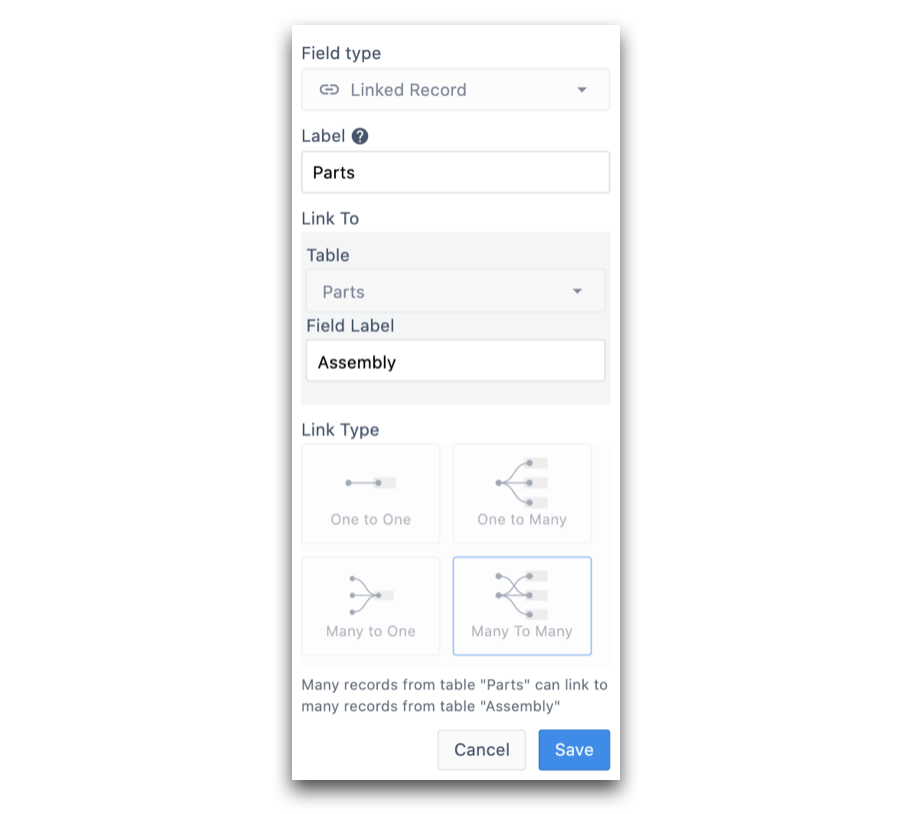
カラムを保存すると、各テーブルに以下のカラムが生成されます:
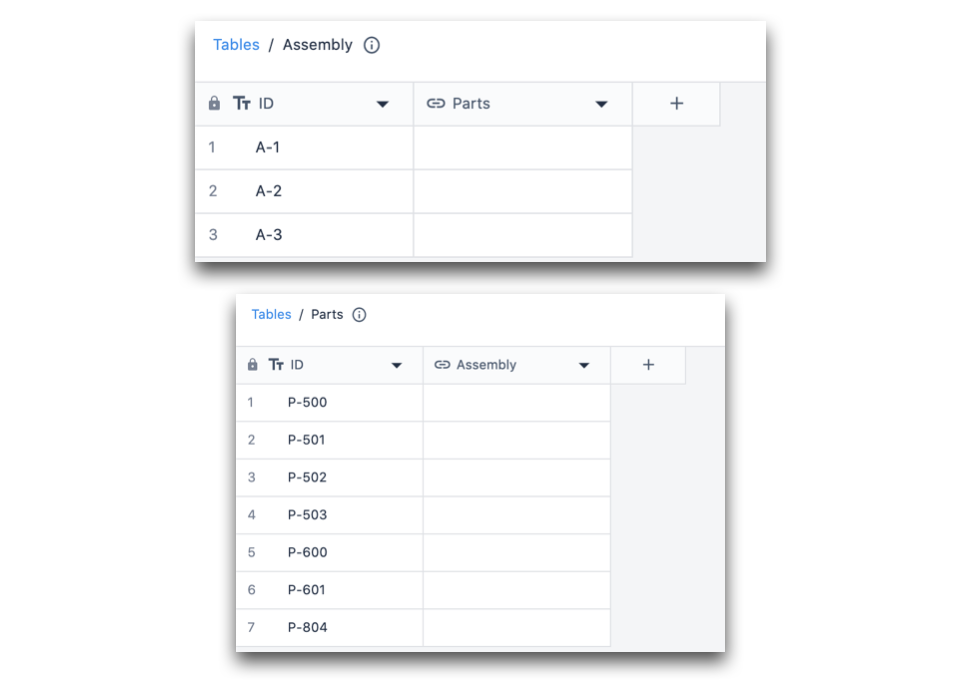
この時点では、テーブル間のリレーションシップの構造のみが定義されています。この時点では、テーブル間のリレーションシップの構造のみが定義されています。
これを行うには、テーブル・レコードをクリックします。次のようなモーダルがポップアップ表示されます:
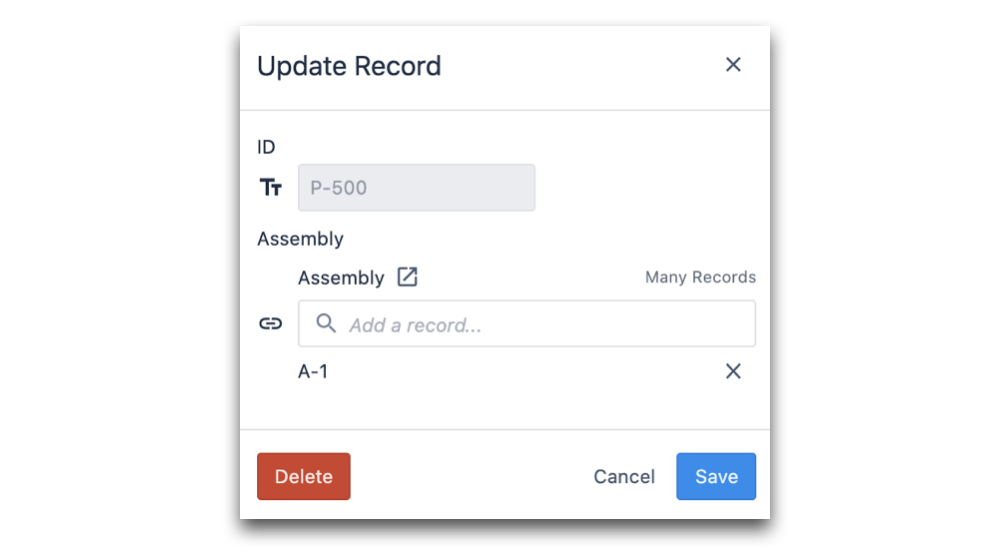
検索バーで、リンクしたいテーブル・レコードの ID を選択できます。上述したように、リンクされたテーブル・レコード間の関係は、テーブル・レコードのIDによって定義されます。
各テーブルレコードをリンクした後、テーブルがどのように表示されるかを以下に示します:
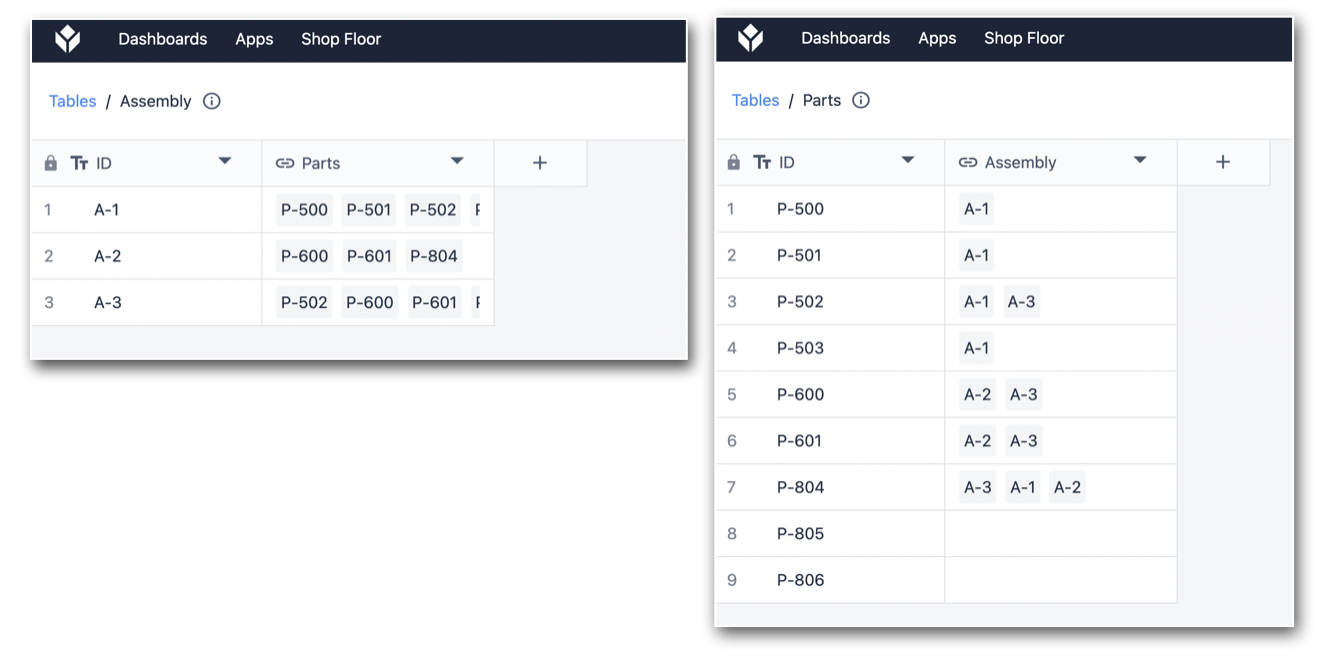
関連記事
お探しのものは見つかりましたか?
community.tulip.coで質問を投稿したり、他の人が同じような質問に直面していないか確認することもできます!
